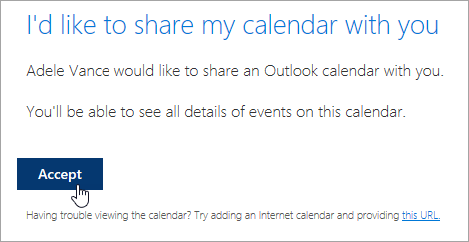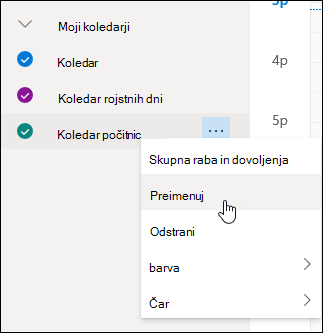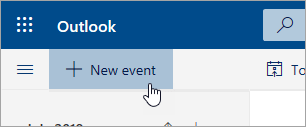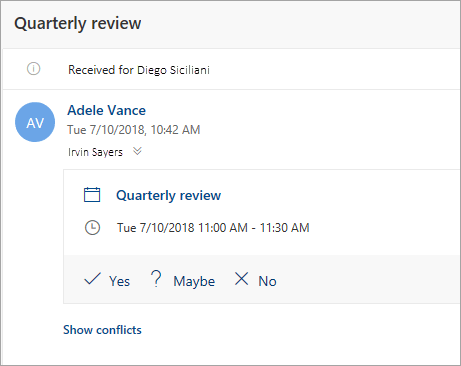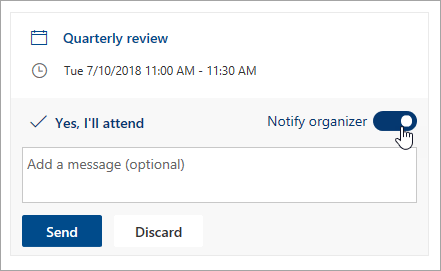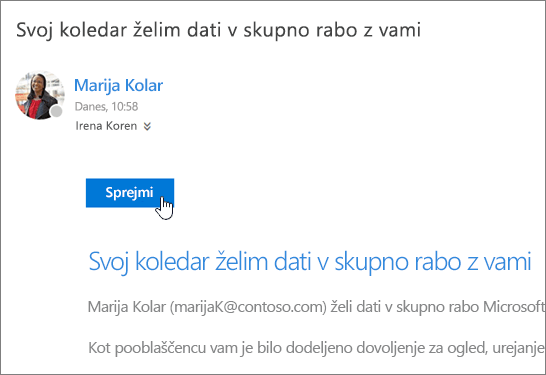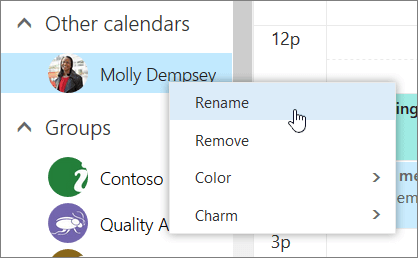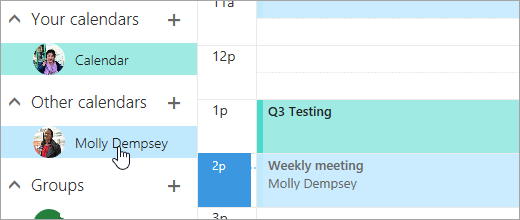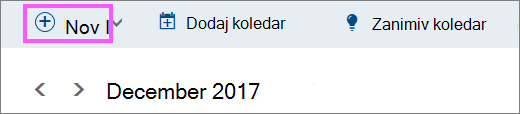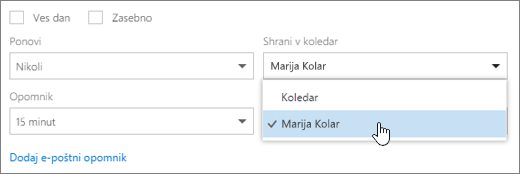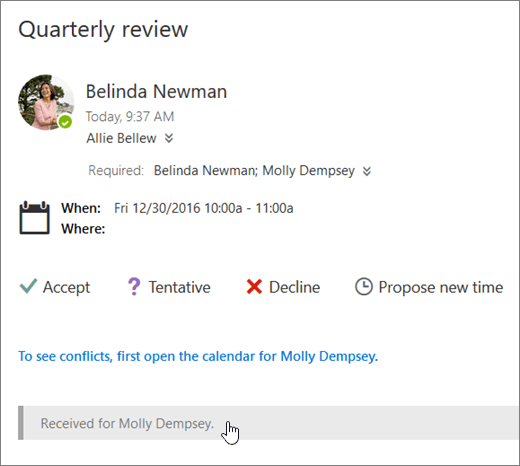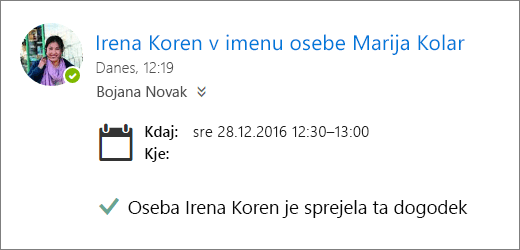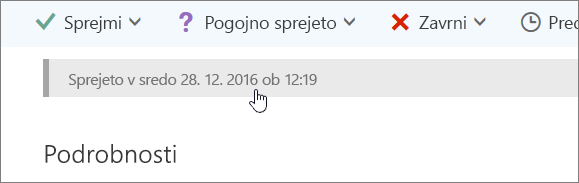Z ustreznimi dovoljenji lahko uporabite Outlook v spletu za urejanje koledarjev drugih ljudi in celo pošiljate povabila na srečanje v njihovem imenu.
Opomba: Če se navodila ne ujemajo s tem, kar vidite, boste morda uporabljali starejšo različico Outlook v spletu. Poskusite z navodili za klasično različico Outlooka v spletu.
Preden lahko uredite koledar druge osebe, vam morajo te osebe dati dovoljenje za dajanje njihovega koledarja v skupno rabo. Navodila so v razdelku Pooblastitev koledarja v Outlooku v spletu za podjetja. Če imate dovoljenja za urejanje, lahko ustvarite ali uredite dogodke v koledarju. Ko pooblaščenec lahko odgovorite na povabila na srečanje v koledarju v imenu lastnika koledarja. Lastnik koledarja lahko pooblaščencem dodeli dostop do zasebnih elementov.
Opomba: S Koledarjem Outlook ni mogoče zahtevati dovoljenj za koledar druge osebe.
Če ste prejeli povabilo za skupno rabo koledarja druge osebe, izberite gumb Sprejmi v povabilu, da ga dodate na seznam koledarjev.
Trenutno izboljšujemo doslednost in preprostost skupne rabe koledarja. Dokler te spremembe niso dokončane:
-
Povabila v nekaterih Outlookovih aplikacijah nimajo gumba Sprejmi. Če ne vidite gumba Sprejmi, sprejmite povabilo z Outlookom v spletu.
-
Iz nekaterih Outlookovih aplikacij povabila morda sploh ne bodo poslana. Če niste prejeli e-poštnega sporočila s povabilom za skupno rabo, prosite lastnika koledarja, da da koledar znova v skupno rabo v storitvi Outlook v spletu.
Ko dodate drug koledar, ga lahko izberete in ga dodate ali pa ga odstranite s pogleda koledarja, spremenite njegovo ime s priročnim menijem, spremenite njegovo barvo ali pa ga izbrišete s pogleda.
Ko imate dostop do koledarja druge osebe z dovoljenjem za urejanje ali pa ste pooblaščena oseba za koledar in ste koledar dodali na svoj seznam koledarjev, lahko načrtujete srečanja v imenu druge osebe. Postopek je enak nastavitvi srečanja v svojem koledarju, vendar med ustvarjanjem srečanja izberete koledar druge osebe. Ko pošljete povabilo na srečanje, bo prikazano, da ste povabilo poslali vi v imenu lastnika koledarja.
Načrtovanje srečanja kot pooblaščenec
-
V storitvi Outlook v spletu na dnu strani izberite
-
Preverite, ali vidite koledar druge osebe na svojem seznamu koledarjev. Če ga ne vidite, glejte razdelek spodaj, v katerem so navodila za dodajanje koledarja druge osebe v svoj pogled koledarja.
-
Pri vrhu izberite Nov dogodek ali dvokliknite območje koledarja, da odprete obrazec za nov element koledarja.
-
V polju Shrani v koledar izberite koledar druge osebe. Videli boste le koledarje, ki so bili dodani na vaš seznam koledarjev in za katere imate dovoljenje za urejanje ali pa imate pooblastitev zanje.
-
Po potrebi izpolnite preostala polja.
-
Pošljite povabilo na srečanje.
Opombe:
-
S pomočnikom za razporejanje časa lahko lažje nastavite srečanje.
-
Če želite dodati sestanek na koledar druge osebe, upoštevajte navodila zgoraj, da izberete koledar druge osebe, vendar ne dodajte v srečanje dodatnih ljudi. Dogodek bo dodan v koledar druge osebe, vendar ne bo poslano povabilo na srečanje.
Če ste pooblaščenec za drugo osebo, bodo povabila na srečanje in posodobitve poslane vam. V vašem nabiralniku bodo prikazana kot katero koli drugo povabilo na srečanje, vendar boste na obrazcu srečanja videli obvestilo, komu je povabilo na srečanje namenjeno.
Odgovor na povabilo na srečanje
-
Izberite Da, Morda, ali Ne.
-
Izberite preklopni gumb Obvesti organizatorja, če želite organizatorju sporočiti svoj odgovor.
-
Svojemu odgovoru lahko dodate sporočilo.
-
Če povabilo sprejmete, bo srečanje v koledarju lastnika prikazano kot zasedeno. Če pošljete odgovor, bo organizator srečanja videl, da ste odgovor poslali vi v imenu lastnika koledarja.
Opomba: Če oseba, ki je lastnik koledarja, uporablja Outlook v spletu, v svojem nabiralniku ne bo videla, da ste se v njenem imenu odzvali na povabilo na srečanje. Če si ta oseba ogleda svoj koledar, bo lahko videla dogodek, pa tudi to, ali ste se nanj odzvali (vi ali drug pooblaščenec).
Kot pooblaščenec lahko tudi uredite ali prekličete srečanja v imenu lastnika koledarja. Če želite to narediti, odprite dogodek koledarja, vnesite spremembe in izberite možnost za pošiljanje ali preklic povabila na srečanje. Posodobitev ali preklic srečanja bo poslan z vašega naslova v imenu lastnika koledarja.
Opomba: Ko je povabilo na srečanje poslano, ne morete več spremeniti koledarja, na podlagi katerega je bilo načrtovano.
Navodila za klasično različico Outlook v spletu
Preden lahko uredite koledar druge osebe, vam morajo te osebe dati dovoljenje za dajanje njihovega koledarja v skupno rabo. Navodila so v razdelku Pooblastitev koledarja v Outlooku v spletu za podjetja. Če imate dovoljenja za urejanje, lahko ustvarite ali uredite dogodke v koledarju. Ko pooblaščenec lahko odgovorite na povabila na srečanje v koledarju v imenu lastnika koledarja. Lastnik koledarja lahko pooblaščencem dodeli dostop do zasebnih elementov.
Opomba: S Koledarjem Outlook ni mogoče zahtevati dovoljenj za koledar druge osebe.
Če ste prejeli povabilo za skupno rabo koledarja druge osebe, izberite gumb Sprejmi v povabilu, da ga dodate na seznam koledarjev.
Trenutno izboljšujemo doslednost in preprostost skupne rabe koledarja. Dokler te spremembe niso dokončane:
-
Povabila v nekaterih Outlookovih aplikacijah nimajo gumba Sprejmi. Če ne vidite gumba Sprejmi, sprejmite povabilo z Outlookom v spletu.
-
Iz nekaterih Outlookovih aplikacij povabila morda sploh ne bodo poslana. Če niste prejeli e-poštnega sporočila s povabilom za skupno rabo, prosite lastnika koledarja, da da koledar znova v skupno rabo v storitvi Outlook v spletu.
Ko dodate drug koledar, ga lahko izberete in ga dodate ali pa ga odstranite s pogleda koledarja, spremenite njegovo ime s priročnim menijem, spremenite njegovo barvo ali pa ga izbrišete s pogleda.
Ko imate dostop do koledarja druge osebe z dovoljenjem za urejanje ali pa ste pooblaščena oseba za koledar in ste koledar dodali na svoj seznam koledarjev, lahko načrtujete srečanja v imenu druge osebe. Postopek je enak nastavitvi srečanja v svojem koledarju, vendar med ustvarjanjem srečanja izberete koledar druge osebe. Ko pošljete povabilo na srečanje, bo prikazano, da ste povabilo poslali vi v imenu lastnika koledarja.
Načrtovanje srečanja kot pooblaščenec
-
Na vrhu strani izberite zaganjalnik aplikacij
-
Preverite, ali vidite koledar druge osebe na svojem seznamu koledarjev. Če ga ne vidite, glejte razdelek spodaj, v katerem so navodila za dodajanje koledarja druge osebe v svoj pogled koledarja.
-
Pri vrhu izberite
-
V polju Shrani v koledar izberite koledar druge osebe. Videli boste le koledarje, ki so bili dodani na vaš seznam koledarjev in za katere imate dovoljenje za urejanje ali pa imate pooblastitev zanje.
-
Po potrebi izpolnite preostala polja.
-
Pošljite povabilo na srečanje.
Opombe:
-
S pomočnikom za razporejanje časa lahko lažje nastavite srečanje.
-
Če želite dodati sestanek na koledar druge osebe, upoštevajte navodila zgoraj, da izberete koledar druge osebe, vendar ne dodajte v srečanje dodatnih ljudi. Dogodek bo dodan v koledar druge osebe, vendar ne bo poslano povabilo na srečanje.
Če ste pooblaščenec za drugo osebo, bodo povabila na srečanje in posodobitve poslane vam. V vašem nabiralniku bodo prikazana kot katero koli drugo povabilo na srečanje, vendar boste na obrazcu srečanja videli obvestilo, komu je povabilo na srečanje namenjeno.
Odgovor na povabilo na srečanje
-
Izberite Sprejmi, Pogojno sprejmi ali Zavrni.
-
Pošljite odgovor, če želite, da organizator pozna vaš odgovor.
-
Če povabilo sprejmete, bo srečanje v koledarju lastnika prikazano kot zasedeno. Če pošljete odgovor, bo organizator srečanja videl, da ste odgovor poslali vi v imenu lastnika koledarja.
Opombe:
-
Lastnik koledarja ne prejme obvestila, ko odgovorite na povabilo na srečanje. Med ogledom dogodka v svojem pogledu koledarja pa lahko vidi, da je nekdo odgovoril na dogodek.
-
Kot pooblaščenec lahko tudi uredite ali prekličete srečanja v imenu lastnika koledarja. Če želite to narediti, odprite dogodek koledarja, vnesite spremembe in izberite možnost za pošiljanje ali preklic povabila na srečanje. Posodobitev ali preklic srečanja bo poslan z vašega naslova v imenu lastnika koledarja.
Opomba: Ko je povabilo na srečanje poslano, ne morete več spremeniti koledarja, na podlagi katerega je bilo načrtovano.